WordPress は、MySQL または MariaDB データベースと組み合わせた PHP プログラミング言語に基づく人気のあるコンテンツ管理ソフトウェアです。
このチュートリアルでは、Wordpres のインストール方法について説明します。 s LAMP スタックを使用します。
WordPress のインストール手順に進みましょう LAMP スタックを使用した Ubuntu 20.04 で。
1 1. PHP と PHP 拡張機能のインストール
まず、WordPress を実行するために必要な PHP と PHP 拡張機能をインストールする必要があります。そのために、まずシステムを更新しましょう。
sudo apt updatePHP と PHP 拡張機能のインストールに進みましょう。
sudo apt install php php-curl php-gd php-mbstring php-xml php-xmlrpc php-soap php-intl php-zip php-mysql2 2. データベースとデータベース ユーザーの作成
このステップでは、WordPress サイトのデータベースとデータベース ユーザーを作成します。そのためには、まず MySQL ターミナルに入る必要があります。
mysql -u root -pデータベースを作成しましょう。
MariaDB [(none)]> create database wordpress;ユーザーを作成し、データベース wordpress にすべての権限を付与しましょう .
MariaDB [(none)]> grant all privileges on wordpress.* to 'wordpress_user'@'localhost' identified by 'mypassword';「mypassword」を忘れずに変更してください
行った変更を保存して終了しましょう;
MariaDB [(none)]> flush privileges;MariaDB [(none)]> exit;3 3. WordPress をダウンロード
PHP と MySQL がセットアップされたので、WordPress をダウンロードします。
まず、ディレクトリを変更する必要があります。
cd /var/www/WordPress をダウンロードしましょう。
wget https://wordpress.org/latest.tar.gzファイルを抽出しましょう。
tar -xvzf latest.tar.gz.htaccess を作成する必要があります。 ファイル。
sudo touch /var/www/wordpress/.htaccess次に、.htaccess ファイルを開きます。
sudo nano /var/www/wordpress/.htaccess以下を .htaccess に追加します ファイル。
# BEGIN WordPress
RewriteEngine On
RewriteRule .* - [E=HTTP_AUTHORIZATION:%{HTTP:Authorization}]
RewriteBase /
RewriteRule ^index\.php$ - [L]
RewriteCond %{REQUEST_FILENAME} !-f
RewriteCond %{REQUEST_FILENAME} !-d
RewriteRule . /index.php [L]
# END WordPress次に、保存して終了します。
所有権を Apache ユーザー www-data に変更しましょう .
chown -R www-data:www-data /var/www/wordpress/WordPressディレクトリのパーミッションを修正しましょう。これを行うには、以下の 2 つのコマンドを実行します。
sudo find /var/www/wordpress/ -type d -exec chmod 755 {} \;sudo find /var/www/wordpress/ -type f -exec chmod 644 {} \;最初のコマンドはすべてのディレクトリを検索して 755 に設定し、2 番目のコマンドはすべてのファイルを検索して権限を 644 に設定します。
4 4. Apache 仮想ホストの作成
WordPress の仮想ホストを作成しましょう
sudo nano /etc/apache2/sites-available/wordpress.com.confwordpress.com.conf ファイルに以下を追加してください。
<VirtualHost *:80>
ServerAdmin [email protected]
DocumentRoot /var/www/wordpress
ServerName domain.com
ErrorLog ${APACHE_LOG_DIR}/error.log
CustomLog ${APACHE_LOG_DIR}/access.log combined
<Directory /var/www/wordpress/>
Options +FollowSymlinks
AllowOverride All
Require all granted
</Directory>
</VirtualHost>
サーバー名 を変更することを忘れないでください ドメインへのディレクティブ .
次に、保存して終了します。
Apache Web サーバーを再起動する前に、Apache mod_rewrite を有効にする必要があります。そのためには、このコマンドを実行してください。
sudo a2enmod rewrite作成した仮想ホストを有効にしましょう。
sudo a2ensite wordpress.com.conf次に、Apache ウェブサーバーを再起動します。
sudo systemctl restart apache25 5. WordPress インストールの完了
Apache 仮想ホストがセットアップされたので、サイトにアクセスして wordpress のインストールを完了することができます。そのためには、ウェブ ブラウザを開く必要があります。 サイト http://domain.com にアクセスします .
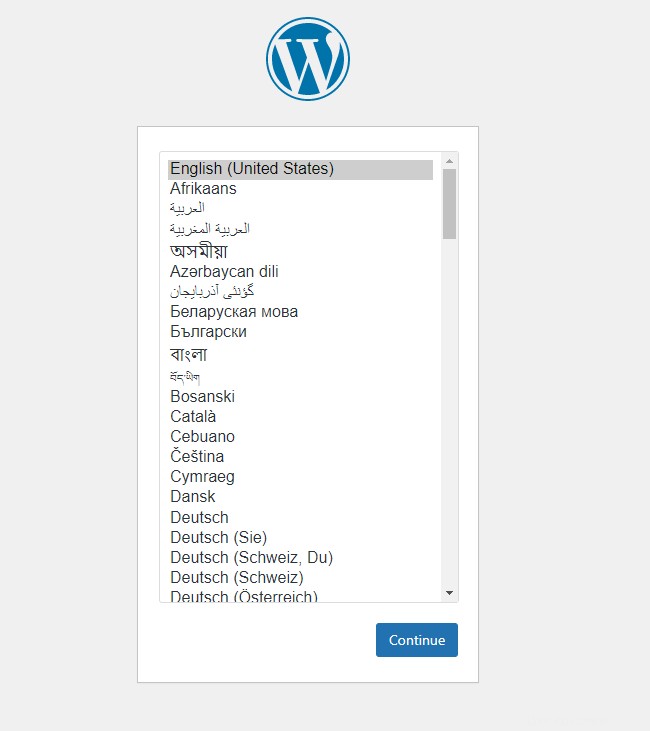
ご希望の言語を選択し、[続行] をクリックします .
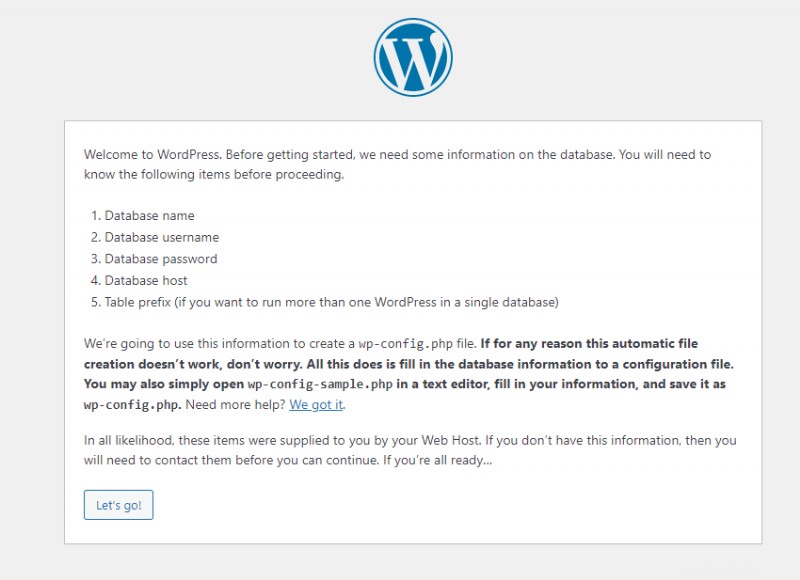
[さあ] をクリックします .
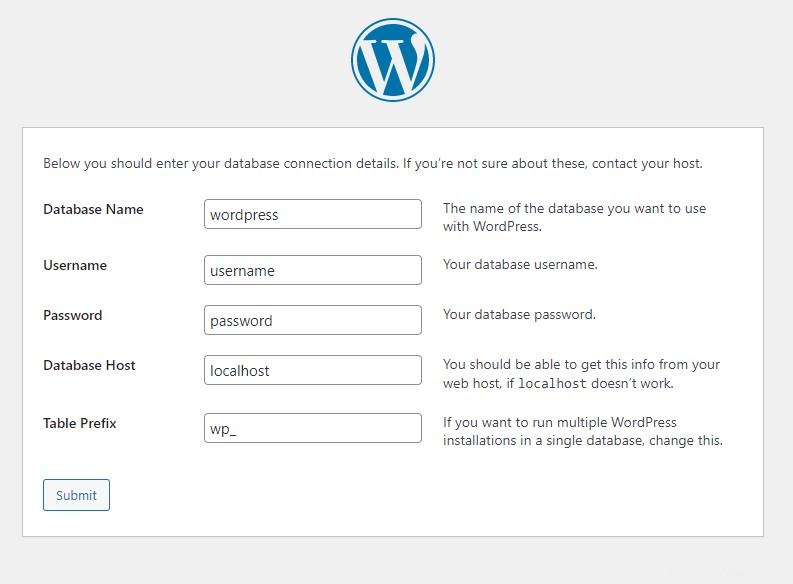
データベース名を入力してください 、データベースのユーザー名 、データベース ユーザーのパスワード 手順 2 で作成し、データベース ホストを終了します。 テーブル プレフィックスです [送信] をクリックします。 t.
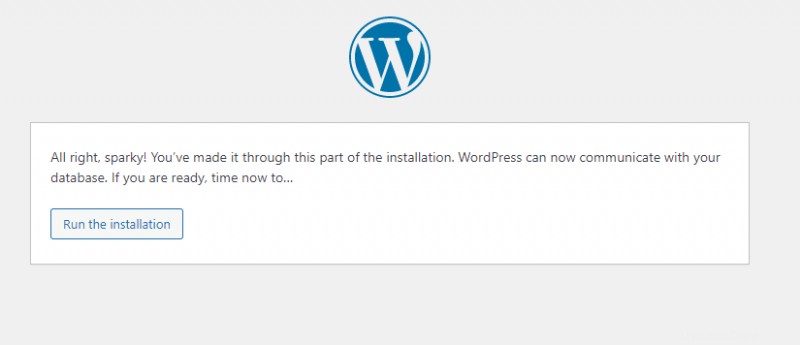
[インストールを実行] をクリックします .
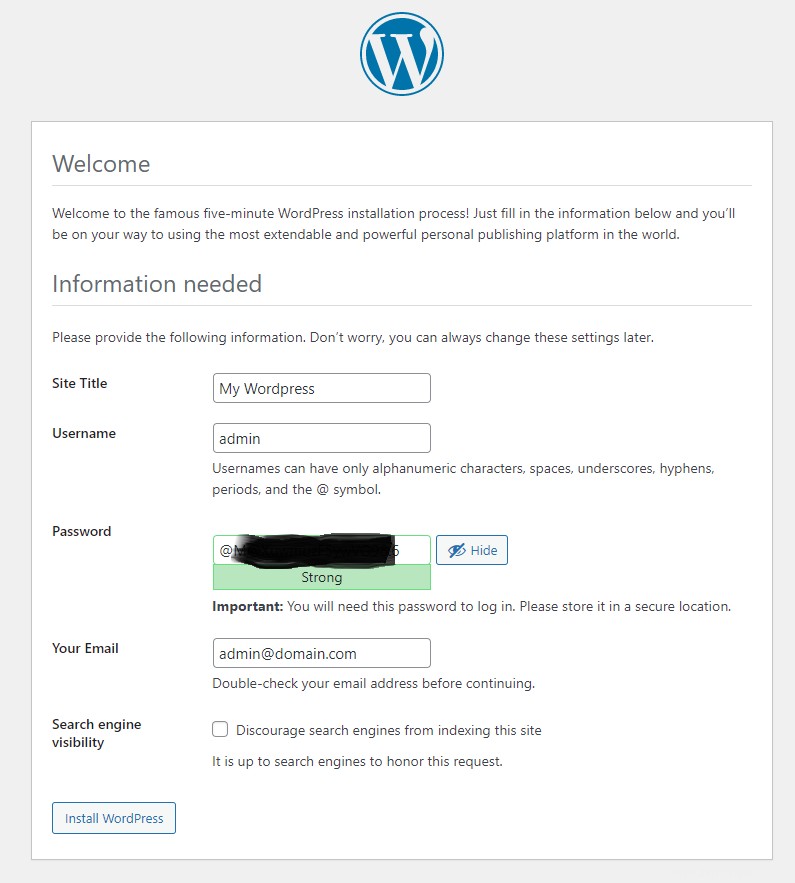
フォームに入力し、[WordPress をインストール] をクリックします。 .
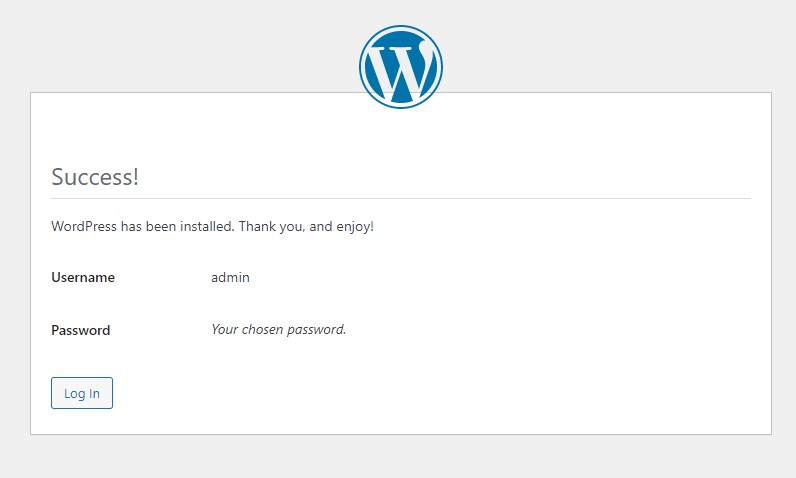
インストール成功おめでとうございます。これでブログを始めることができます。
6 まとめ
LAMP スタックを使用して Ubuntu 20.04 に WordPress を簡単にインストールできることを学びました。この記事が気に入ったら、Drupal に関する記事も気に入っていただけると思います。